So deaktivieren Sie Secure Boot in Windows 11/10
Um sicherzustellen, dass Windows 11/10 vor Malware geschützt bleibt , hat Microsoft die Unterstützung für Secure Boot aktiviert, die auf UEFI aufsetzt. Secure Boot stellt sicher, dass Ihr PC beim Hochfahren nur Firmware verwendet , der der Hersteller vertraut. Aufgrund einer Hardware-Fehlkonfiguration müssen Sie jedoch häufig Secure Boot(Secure Boot) in Windows 11/10 deaktivieren .
Wenn Sie sich fragen, was UEFI ist , dann erweitert es sich zu Unified Extensible Firmware Interface und ist die nächste Generation des beliebten BIOS . Es ist sicher, kann mehr Daten speichern, ist viel schneller als BIOS und ist fast wie ein winziges Betriebssystem, das auf der Firmware des PCs läuft, und es kann viel mehr als ein BIOS . Das Beste daran ist, dass es vom OEM über Windows Update aktualisiert werden kann .
Aufgrund von UEFI bietet Windows 10 Sicherheitsfunktionen wie Secure Boot , Windows Defender Device Guard , Windows Defender Credential Guard und Windows Defender Exploit Guard . Nachfolgend(Below) finden Sie eine Liste der Funktionen, die Sie erhalten:
- Schnellere Start- und Wiederaufnahmezeiten.
- Es unterstützt problemlos große Festplatten (mehr als 2 Terabyte) und Laufwerke mit mehr als vier Partitionen.
- Unterstützung für Multicast-Bereitstellung, die es PC-Herstellern ermöglicht, ein PC-Image zu übertragen, das von mehreren PCs empfangen werden kann, ohne das Netzwerk oder den Image-Server zu überlasten.
- Unterstützung für UEFI - Firmwaretreiber, Anwendungen und optionale ROMs .
Deaktivieren Sie Secure Boot in Windows 11/10
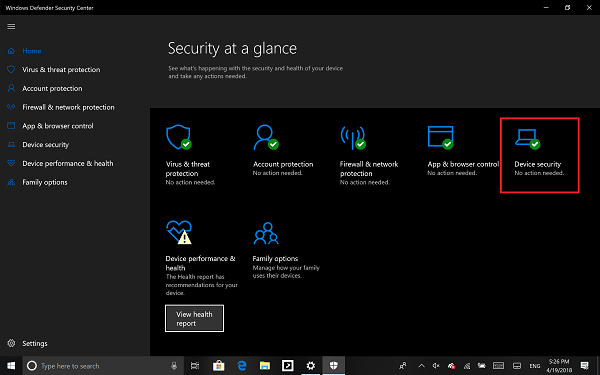
Bevor Sie Secure Boot deaktivieren , wollen wir herausfinden, ob Ihr PC über Secure Boot verfügt .
Öffnen Sie das Windows Defender Security Center(Windows Defender Security Center) und klicken Sie auf Gerätesicherheit(Device Security) .
Wenn auf dem nächsten Bildschirm Secure Boot erwähnt wird, hat Ihr PC es, sonst nicht. Wenn es verfügbar ist, wissen Sie, ob es tatsächlich für Ihren PC aktiviert wurde. Wir empfehlen Ihnen, es einzuschalten.
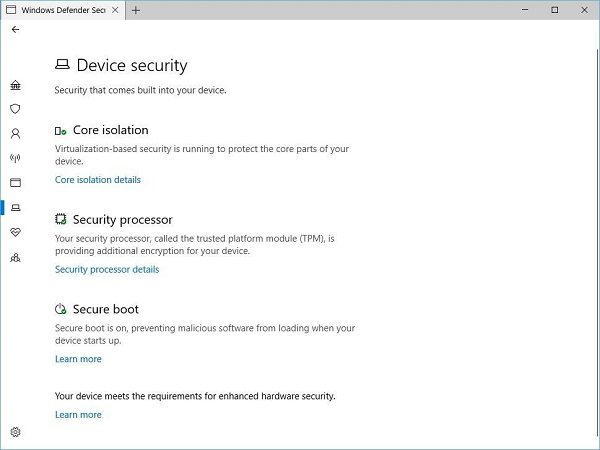
Wenn Sie Secure Boot(Secure Boot) auf Ihrem PC haben möchten, müssen Sie einen neuen PC vom OEM kaufen, der dies unterstützt.
Angenommen, Sie haben Secure Boot und es ist aktiviert, lassen Sie uns herausfinden, wie Sie es deaktivieren können.
Lesen(Make) Sie unsere Anleitung unbedingt vollständig durch, insbesondere diesen Warnhinweis.
Warnung, wenn Sie Secure Boot deaktivieren(Secure Boot)
Nachdem Sie Secure Boot deaktiviert und andere Software und Hardware installiert haben, kann es schwierig sein, Secure Boot erneut zu aktivieren , ohne Ihren PC auf den Werkszustand zurückzusetzen. Seien Sie auch vorsichtig, wenn Sie die BIOS-Einstellungen ändern . Das BIOS -Menü ist für fortgeschrittene Benutzer konzipiert, und es ist möglich, eine Einstellung zu ändern, die den korrekten Start Ihres PCs verhindern könnte. Achten Sie darauf, die Anweisungen des Herstellers genau zu befolgen.

- Gehen Sie zu Settings > Windows Update und prüfen Sie, ob Sie etwas herunterladen und installieren müssen. OEMs senden und aktualisieren die Liste der vertrauenswürdigen Hardware, Treiber und Betriebssysteme für Ihren PC.
- Sobald Sie fertig sind, müssen Sie zum BIOS Ihres PCs gehen.
- Gehen Sie zu Settings > Update und Security > Recovery > Erweiterte Startoptionen(Advanced Startup options) .
- Dann klicken Sie auf Jetzt(Restart Now) neu starten , es wird Ihren PC neu starten und Ihnen all diese erweiterten Optionen anbieten.
- Wählen Sie Troubleshoot > Advanced Options .
- Dieser Bildschirm bietet weitere Optionen, darunter Systemwiederherstellung(System Restore) , Starthilfe(Startup) , Zur vorherigen Version zurückkehren, Eingabeaufforderung(Command Prompt) , Systemabbildwiederherstellung(System Image Recovery) und UEFI-Firmwareeinstellungen(UEFI Firmware Settings) .
- Wählen Sie UEFI-Firmware-Einstellungen und Sie gelangen zum BIOS .
- Jeder OEM hat seine eigene Art, die Optionen zu implementieren. Secure Boot ist normalerweise unter Security / Boot / Authentication Tab verfügbar .
- Stellen Sie es auf Deaktiviert ein.
- Änderungen speichern(Save) und beenden. Der PC wird neu gestartet.

Danach können Sie Ihre Grafikkarte oder andere Hardware austauschen, von der Sie glauben, dass sie Ihnen Probleme bereitet. Stellen Sie(Make) sicher, dass Sie dieselben Schritte erneut ausführen, und aktivieren Sie diesmal den Secure Boot .
Secure Boot kann nicht erneut aktiviert werden
Wie oben erwähnt, können Sie, nachdem Sie Secure Boot deaktiviert und andere Software und Hardware installiert haben, Secure (Secure Boot)Boot(Secure Boot) möglicherweise nicht erneut aktivieren , ohne Ihren PC auf die Werkseinstellungen zurückzusetzen. Sie können jedoch die oben genannte Methode ausprobieren und sehen, ob das für Sie funktioniert.
Hoffe das hilft.
Related posts
Was ist Fast Startup und wie wird es in Windows 11/10 aktiviert oder deaktiviert
So beheben Sie das Problem „Start PXE over IPv4“ in Windows 11/10
Fehler „Fehlendes Betriebssystem nicht gefunden“ in Windows 11/10
So ändern Sie die Startreihenfolge in Windows 11/10
Boot Advanced Options in MSCONFIG in Windows 11/10 erklärt
Sichern, verschieben oder löschen Sie PageFile.sys beim Herunterfahren in Windows 11/10
So erstellen Sie ein Netzdiagramm in Windows 11/10
So verwenden Sie die Wecker- und Uhren-App von Windows 11/10
Kostenlose Software zum Messen der Start- oder Startzeit in Windows 11/10
Beste kostenlose Stundenplan-Software für Windows 11/10
So aktivieren oder deaktivieren Sie das Startprotokoll in Windows 11/10
Wie teste ich die Webcam in Windows 11/10? Funktioniert es?
Was ist eine PLS-Datei? Wie erstelle ich eine PLS-Datei in Windows 11/10?
So ändern Sie die Standard-Webcam auf einem Windows 11/10-Computer
So fügen Sie eine vertrauenswürdige Site in Windows 11/10 hinzu
So überprüfen Sie das Herunterfahren- und Startprotokoll in Windows 11/10
So führen Sie einen sauberen Neustart in Windows 11/10 durch
Der Wert ist durch die Secure Boot-Richtlinie geschützt und kann nicht geändert oder gelöscht werden
Aktivieren Sie Netzwerkverbindungen im modernen Standby unter Windows 11/10
So tauschen Sie Festplatten in Windows 11/10 mit Hot Swap aus
